நூலாசிரியர்:
Tamara Smith
உருவாக்கிய தேதி:
23 ஜனவரி 2021
புதுப்பிப்பு தேதி:
29 ஜூன் 2024
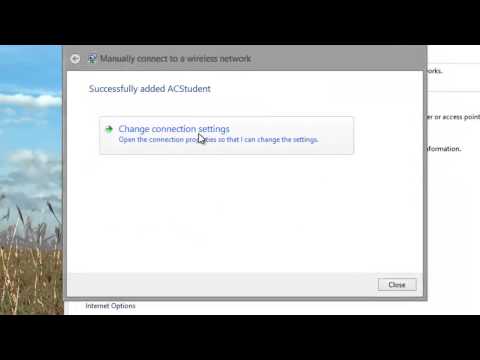
உள்ளடக்கம்
இப்போதெல்லாம் வயர்லெஸ் நெட்வொர்க்குகள் இன்றியமையாதவை, மேலும் உங்கள் விண்டோஸ் 8 கணினியை வயர்லெஸ் நெட்வொர்க்குடன் இணைப்பதன் மூலம் இணையத்தை உலாவலாம் மற்றும் பிணையத்தில் உள்ள பிற கணினிகளுடன் இணைக்கலாம். விண்டோஸ் 8 இல் வைஃபை நெட்வொர்க்குடன் எவ்வாறு இணைப்பது என்பதை இந்த கட்டுரை காண்பிக்கும்.
அடியெடுத்து வைக்க
 உங்கள் வயர்லெஸ் நெட்வொர்க் அட்டை செயல்படுத்தப்பட்டதா என்பதை உறுதிப்படுத்தவும்.
உங்கள் வயர்லெஸ் நெட்வொர்க் அட்டை செயல்படுத்தப்பட்டதா என்பதை உறுதிப்படுத்தவும்.- சில சாதனங்கள் வயர்லெஸ் நெட்வொர்க் கார்டை ஆன் மற்றும் ஆஃப் செய்யலாம். சுவிட்ச் பின்னர் எந்த விசையும் இருக்கலாம், ஆனால் பொதுவாக இது தான் எஃப்.என்-பொத்தானை.
- பல டெஸ்க்டாப்புகளில் வயர்லெஸ் நெட்வொர்க் அட்டை இல்லை. இதுபோன்றால், நீங்கள் முதலில் வயர்லெஸ் நெட்வொர்க் கார்டை நிறுவ வேண்டும்.
- பிணைய சாளரத்தைத் திறப்பதன் மூலம் உங்கள் வயர்லெஸ் அடாப்டர் சரியாக உள்ளமைக்கப்பட்டுள்ளதா என்பதை நீங்கள் சரிபார்க்கலாம். இந்த சாளரத்தை திறக்க மிக விரைவான வழி அழுத்த வேண்டும் வெற்றி+ஆர்., பின்னர் தட்டச்சு செய்க ncpa.cpl, சரி என்பதைக் கிளிக் செய்யவும். இணைப்புகளின் பட்டியலில் உங்கள் வயர்லெஸ் அடாப்டரைக் கண்டறியவும். இது "முடக்கப்பட்டது" என்று சுட்டிக்காட்டப்பட்டால், அதன் மீது வலது கிளிக் செய்து தேர்ந்தெடுக்கவும் சொடுக்கி.
 சார்ம்ஸ் பட்டியைத் திறக்கவும். திரையின் குறுக்கே வலமிருந்து இடமாக ஸ்வைப் செய்யவும் அல்லது அழுத்தவும் வெற்றி+சி. உங்கள் விசைப்பலகையில்.
சார்ம்ஸ் பட்டியைத் திறக்கவும். திரையின் குறுக்கே வலமிருந்து இடமாக ஸ்வைப் செய்யவும் அல்லது அழுத்தவும் வெற்றி+சி. உங்கள் விசைப்பலகையில்.  அமைப்புகளைத் தட்டவும் அல்லது கிளிக் செய்யவும். அமைப்புகள் மெனு ஒரு கியர் மூலம் குறிக்கப்படுகிறது.
அமைப்புகளைத் தட்டவும் அல்லது கிளிக் செய்யவும். அமைப்புகள் மெனு ஒரு கியர் மூலம் குறிக்கப்படுகிறது.  வயர்லெஸ் நெட்வொர்க் ஐகானைத் தட்டவும் அல்லது கிளிக் செய்யவும். இது உயரும் சிக்னல் பார்கள் போல் தெரிகிறது. இது கிடைக்கக்கூடிய வயர்லெஸ் நெட்வொர்க்குகளின் பட்டியலைத் திறக்கும்.
வயர்லெஸ் நெட்வொர்க் ஐகானைத் தட்டவும் அல்லது கிளிக் செய்யவும். இது உயரும் சிக்னல் பார்கள் போல் தெரிகிறது. இது கிடைக்கக்கூடிய வயர்லெஸ் நெட்வொர்க்குகளின் பட்டியலைத் திறக்கும்.  வைஃபை செயல்படுத்தவும். வைஃபை ஸ்லைடரை ஆன் நிலைக்கு மாற்றவும்.
வைஃபை செயல்படுத்தவும். வைஃபை ஸ்லைடரை ஆன் நிலைக்கு மாற்றவும்.  நெட்வொர்க்கைத் தேர்ந்தெடுக்கவும். கிடைக்கக்கூடிய நெட்வொர்க்குகளின் பட்டியலிலிருந்து நீங்கள் விரும்பிய பிணையத்தைத் தேர்வுசெய்க. நீங்கள் ஒரு பிணையத்தைக் காணவில்லை எனில், சிக்னலைப் பெறுவதற்கு நீங்கள் திசைவிக்கு நெருக்கமாக இருப்பதையும், பிணையம் செயல்படுவதையும் உறுதிசெய்க.
நெட்வொர்க்கைத் தேர்ந்தெடுக்கவும். கிடைக்கக்கூடிய நெட்வொர்க்குகளின் பட்டியலிலிருந்து நீங்கள் விரும்பிய பிணையத்தைத் தேர்வுசெய்க. நீங்கள் ஒரு பிணையத்தைக் காணவில்லை எனில், சிக்னலைப் பெறுவதற்கு நீங்கள் திசைவிக்கு நெருக்கமாக இருப்பதையும், பிணையம் செயல்படுவதையும் உறுதிசெய்க. - நீங்கள் ஒரு மொபைல் நெட்வொர்க்குடன் இணைக்கிறீர்கள் என்றால், "மொபைல் பிராட்பேண்ட்" பகுதியைத் தேடி, உங்கள் பிணைய தகவலை உள்ளிடவும்.
 பாதுகாப்பு தகவலை உள்ளிடவும். பிணையம் பாதுகாக்கப்பட்டிருந்தால், பிணைய கடவுச்சொல்லை உள்ளிடுமாறு கேட்கப்படுவீர்கள். கடவுச்சொல் உங்களுக்குத் தெரியாவிட்டால், பிணைய உரிமையாளரிடம் கேளுங்கள். உங்கள் சொந்த கடவுச்சொல்லை நீங்கள் மறந்துவிட்டால், கண்டுபிடிக்க விக்கிஹோ கட்டுரைகளைப் படியுங்கள்.
பாதுகாப்பு தகவலை உள்ளிடவும். பிணையம் பாதுகாக்கப்பட்டிருந்தால், பிணைய கடவுச்சொல்லை உள்ளிடுமாறு கேட்கப்படுவீர்கள். கடவுச்சொல் உங்களுக்குத் தெரியாவிட்டால், பிணைய உரிமையாளரிடம் கேளுங்கள். உங்கள் சொந்த கடவுச்சொல்லை நீங்கள் மறந்துவிட்டால், கண்டுபிடிக்க விக்கிஹோ கட்டுரைகளைப் படியுங்கள்.  இந்த இணைப்பு நினைவில் இருப்பதை உறுதிப்படுத்திக் கொள்ளுங்கள். "தானாக இணைக்கவும்" என்பதற்கு அடுத்த பெட்டியை சரிபார்க்கவும், இதன் மூலம் நீங்கள் வரம்பில் இருக்கும் வரை உங்கள் சாதனம் தானாக பிணையத்துடன் இணைக்கப்படும். அந்த வகையில், நீங்கள் இணைக்க விரும்பும் ஒவ்வொரு முறையும் எல்லா தரவையும் உள்ளிட வேண்டியதில்லை.
இந்த இணைப்பு நினைவில் இருப்பதை உறுதிப்படுத்திக் கொள்ளுங்கள். "தானாக இணைக்கவும்" என்பதற்கு அடுத்த பெட்டியை சரிபார்க்கவும், இதன் மூலம் நீங்கள் வரம்பில் இருக்கும் வரை உங்கள் சாதனம் தானாக பிணையத்துடன் இணைக்கப்படும். அந்த வகையில், நீங்கள் இணைக்க விரும்பும் ஒவ்வொரு முறையும் எல்லா தரவையும் உள்ளிட வேண்டியதில்லை. - பிணையத்திற்கான கடவுச்சொல் மாறினால், நீங்கள் அதை மீண்டும் உள்ளிட வேண்டும்.
 பகிர்வு விருப்பங்களைத் தேர்வுசெய்க. நீங்கள் பொது நெட்வொர்க்கில் இருந்தால், பகிர்வதை அனுமதிக்க வேண்டாம். இது உங்கள் கோப்புகளை துருவிய கண்களுக்கு எதிராக பாதுகாக்கும்.
பகிர்வு விருப்பங்களைத் தேர்வுசெய்க. நீங்கள் பொது நெட்வொர்க்கில் இருந்தால், பகிர்வதை அனுமதிக்க வேண்டாம். இது உங்கள் கோப்புகளை துருவிய கண்களுக்கு எதிராக பாதுகாக்கும்.  உங்கள் இணைப்பை சோதிக்கவும். உங்கள் வலை உலாவியைத் திறந்து ஒரு வலைத்தளத்தைத் திறக்க முயற்சிக்கவும். ஒரு வலைத்தளத்தை ஏற்றுவதில் நீங்கள் வெற்றி பெற்றால், நீங்கள் வெற்றிகரமாக பிணையத்துடன் இணைக்கப்பட்டுள்ளீர்கள். சில பொது வைஃபை நெட்வொர்க்குகள், மீதமுள்ள இணையத்தைப் பயன்படுத்துவதற்கு முன்பு, முதலில் உங்கள் இணைய உலாவி வழியாக பதிவு படிவத்தை நிரப்ப வேண்டும்.
உங்கள் இணைப்பை சோதிக்கவும். உங்கள் வலை உலாவியைத் திறந்து ஒரு வலைத்தளத்தைத் திறக்க முயற்சிக்கவும். ஒரு வலைத்தளத்தை ஏற்றுவதில் நீங்கள் வெற்றி பெற்றால், நீங்கள் வெற்றிகரமாக பிணையத்துடன் இணைக்கப்பட்டுள்ளீர்கள். சில பொது வைஃபை நெட்வொர்க்குகள், மீதமுள்ள இணையத்தைப் பயன்படுத்துவதற்கு முன்பு, முதலில் உங்கள் இணைய உலாவி வழியாக பதிவு படிவத்தை நிரப்ப வேண்டும்.



